Mengatur Area Penagihan Berdasarkan Nama Kecamatan Dalam Excel
Mengatur Area Penagihan Dalam Excel - Jika membahas tentang penagihan tentu kita wajib membahas pembagian areanya.
Area atau lokasi penagihan tersebut harus dibagi sesuai dengan tempat atau lokasi dari pelanggan perusahaan.
Tentu ini bertujuan untuk mempercepat serta mempermudah Kolektor atau bagian penagihan mengunjungi pelanggan tersebut.
Supaya pembagian area penagihan jauh lebih mudah mari kita buat menggunakan Microsoft Excel.
Mengatur Area Penagihan Berdasarkan Kecamatan Dalam Excel
Untuk pembagian area yang akan dicontohkan dasarnya adalah Nama Kecamatan dari lokasi atau alamat Customer.
Seperti yang kita ketahui biasanya dalam Perusahaan ada yang namanya Kolektor atau bagian Penagihan.
Nantinya bagian penagihan tersebut akan dibagi menjadi beberapa area sesuai lokasinya.
Dengan pembagian area tersebut maka tidak akan ada satu daerah yang dikunjungi oleh Kolektor yang sama.
Pada saat faktur dicetak maka secara otomatis area juga akan ditentukan sehingga pada saat tiba masa penagihan maka Kolektornya juga sudah otomatis ditentukan.
Contoh Mengatur Area Penagihan Dalam Excel
Selanjutnya sebelum membahas rumus yang digunakan terlebih dahulu kita akan melihat contohnya dalam Excel.
Silahkan perhatikan gambar berikut ini :
Dalam contoh gambar tersebut sudah ada Tabel Piutang yang dilengkapi dengan informasi Nama customer serta alamat.
Selain nama cutsomer dalam Tabel tersebut juga sudah ditentukan Area Penaghian serta Nama Kolektornya secara otomatis.
Pada saat kita mengetik nama customer kemudian mengetik kecamatan maka secara otomatis Area dan Nama Kolektor akan terisi.
Dibagian bawah terdapat Tabel yang kedua yaitu untuk menentukan Area dan penagihan.
Rumus Excel yang akan kita gunakan untuk pembagian area dalam contoh diatas ada VLOOKUP.
Dalam Excel rumus VLOOKUP ini dapat digunakan untuk mengambil isi tabel dengan kriteria tertentu.
Pada contoh diatas kriteria yang ditetapkan adalah Nama Kecamatan dan ini juga akan otomatis mewajibkan kita untuk mengisi kolom Kecamatan pada tabel yang pertama.
Jika Nama Kecamatan pada Tabel yang pertama dikosongkan maka Area dan Nama Kolektor juga akan kosong.
Adapun rumus yang digunakan untuk menampilkan area Penagihan berdasarkan Nama Kecamatan dalam Cell D4 adalah sebagai berikut :
=VLOOKUP(C4;$C$11:$E$12;2;0)
Dengan rumus ini maka Area akan otomatis terisi sesuai dengan Nama Kecamatan yang diinput pada kolom C.
Selanjutnya rumus yang kedua untuk menampilkan Nama Kolektor berdasarkan Area dan Kecamatan pada Cell E4 adalah sebagai berikut :
=VLOOKUP(C4;$C$11:$E$12;3;0)
Sama dengan rumus yang pertama, pada rumus yang kedua ini juga Nama Kolektor atau Penagih akan otomatis muncul sesuai dengan Nama Kecamatannya.
Dari pembahasan diatas terlihat bahwa sangat mudah menampilkan area dan kolektor sesuai dengan Nama Kecamatannya.
Silahkan pelajari dan pahamai seluruh uraian, penjelasan serta contoh rumus dalam pembahasan diatas.
Itulah pembahasan kita kali ini tentang mengatur area penagihan dalam Excel dan semoga artikel ini bermanfaat untuk semua pembaca.

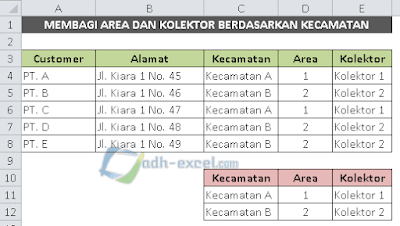
Post a Comment for "Mengatur Area Penagihan Berdasarkan Nama Kecamatan Dalam Excel"